Одной из новых опций Microsoft Word 2010 является возможность делать снимки экрана (скриншоты) и вставлять их прямо в Ваш документ. Это должно значительно ускорить создание документа, и сегодня мы покажем Вам, как этим пользоваться.
Скриншоты в Word 2010
Чтобы сделать скриншот, перейдите на вкладку Insert (Вставка) и в разделе Illustrations (Иллюстрации) выберите команду Screenshot (Снимок). Откроется меню Available Windows (Доступные окна), где будут показаны миниатюры всех активных окон, открытых в настоящий момент на Вашем рабочем столе. Вы также можете сделать скриншот самостоятельно, выбрав Screen Clipping (Вырезка экрана).
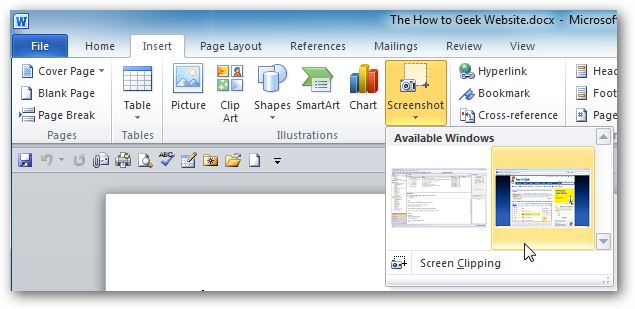
В этом примере мы выбрали картинку из браузера Firefox, окно которого было открыто. Рисунок сразу же оказался в документе, и открылась вкладка Picture Tools (Работа с рисунками) на тот случай, если потребуется дальнейшее редактирование рисунка.
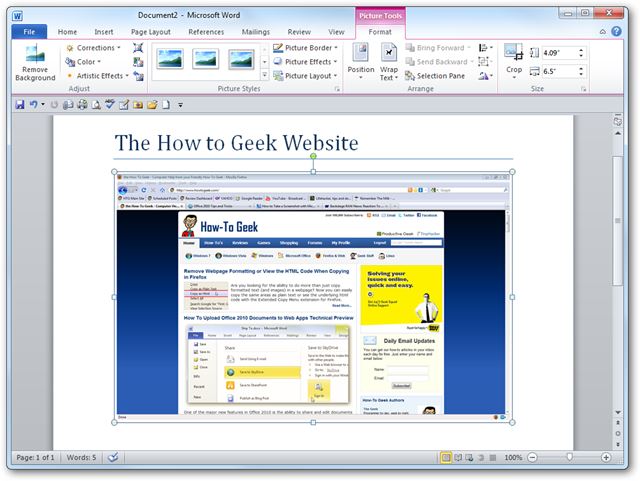
Если необходимо получить снимок определённой области экрана, выберите Screen Clipping (Вырезка экрана).
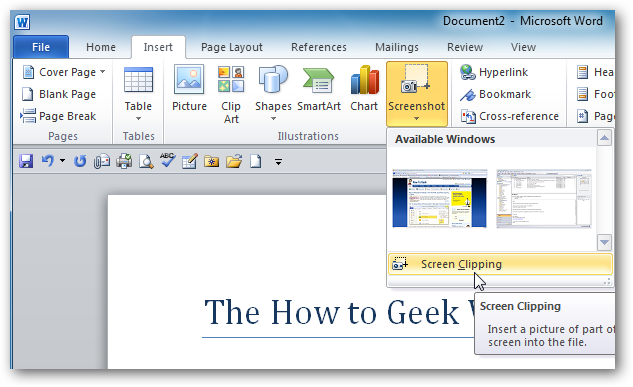
Когда экран покроет полупрозрачная дымка, укажите область, которая должна попасть в снимок. Для этого нажмите и, удерживая левую кнопку мыши, выделите требуемый участок экрана.
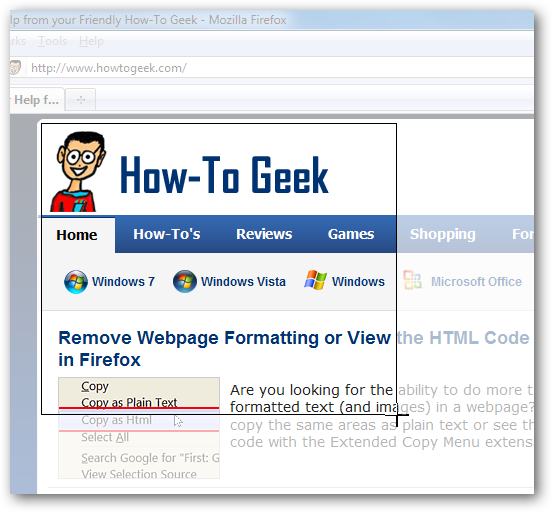
Снимок немедленно попадет в документ Word и, при необходимости, Вы сможете заняться его редактированием.
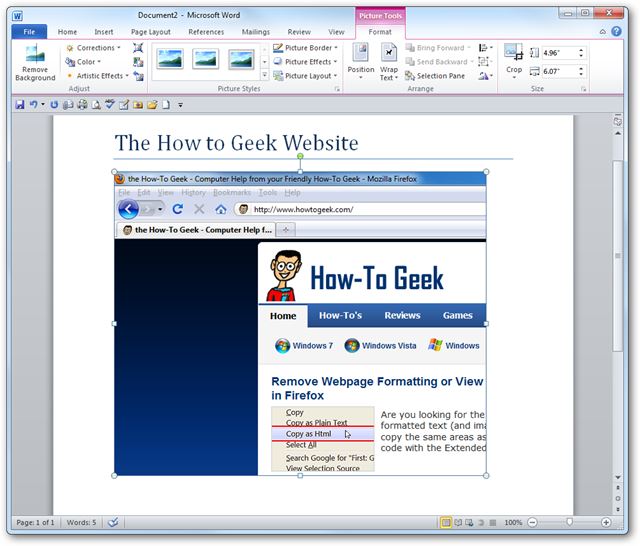
Эта очень удобная возможность помогает создавать документы намного быстрее. Вам больше не нужно думать о покупке и настройке сторонней программы, чтобы создавать скриншоты для Microsoft Word.
Урок подготовлен для Вас командой сайта office-guru.ru
Источник: http://www.howtogeek.com/howto/8985/how-to-take-screenshots-with-word-2010/
Перевел: Антон Андронов
Правила перепечатки
Еще больше уроков по Microsoft Word















